
오늘날의 비즈니스 운영에서는 승인 프로세스가 매우 중요하며, 부서별 승인자를 설정하는 것이 원활한 프로세스를 보장하는 열쇠입니다. 이 글에서는 DingTalk에서 부서별 승인자를 설정하는 단계를 자세히 소개하고 효율성을 높이기 위해 승인 프로세스를 구성하는 방법을 단계별로 안내합니다. PHP 편집자 Strawberry는 기업 관리자가 DingTalk 승인 시스템을 최적화하고 기업의 원활한 운영을 촉진할 수 있도록 이 가이드를 작성했습니다.

1. 휴대폰에서 DingTalk를 열고 해당 페이지에 진입한 후 하단 옵션바에 있는 "연락처" 항목을 클릭하여 전환합니다. 옆에 있는 "Enterprise"를 클릭하고 "관리" 버튼을 클릭하여 들어갑니다.
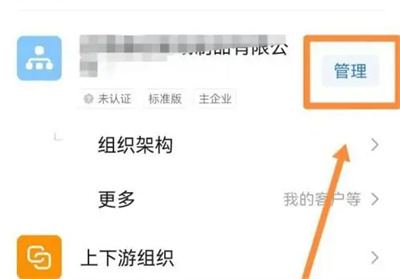
2. 기업 관리 페이지의 "주소록 관리" 아래 옵션에서 "관리자 설정"을 찾아 클릭하여 엽니다.

3. 다음으로 관리 권한 설정에서 "부관리자 설정"을 선택하세요.
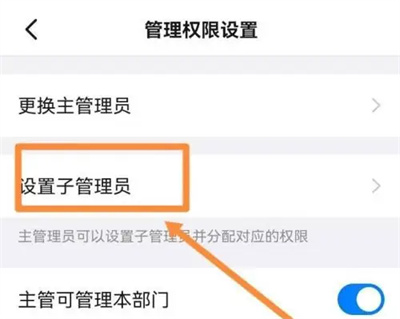
4. 입력한 페이지에 여러 섹션이 있는 것을 볼 수 있습니다. 각 부서의 오른쪽 하단에 "수정" 아이콘이 있습니다.
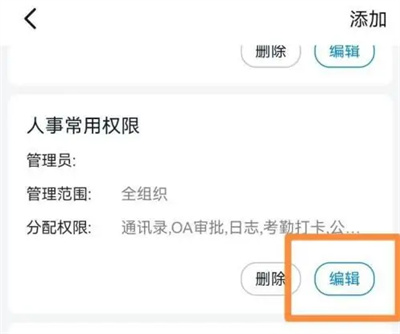
5. "관리자 추가" 항목을 찾아 클릭하여 선택하세요.
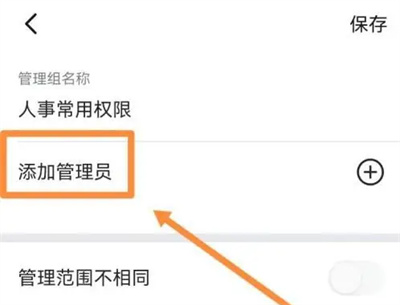
6. 마지막으로 입력한 페이지에 관리자를 추가하고 "관리 범위"를 클릭하여 설정합니다. 완료 후 오른쪽 상단의 "저장" 버튼을 눌러 종료한 후 이 단계에 따라 설정합니다. 다른 부서.
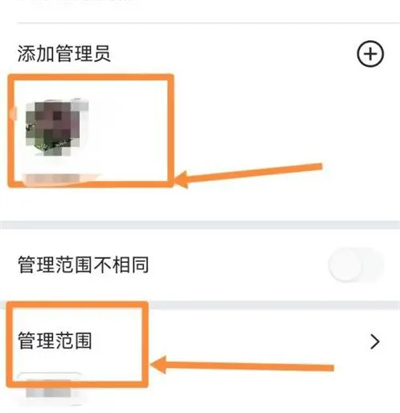
위 내용은 DingTalk에서 부서별 승인자를 설정하는 방법 DingTalk에서 부서별 승인자를 설정하는 방법을 소개합니다.의 상세 내용입니다. 자세한 내용은 PHP 중국어 웹사이트의 기타 관련 기사를 참조하세요!